1. ARMA A DOS MANOS

Algo me hace pensar que muchos llegarán a esta guía solo por esta necesidad... sin más rodeos, funciona así.
Tan solo mantén presionada la tecla de acción mientras luego pulsas el botón de ataque.
2. Cambiar Asignación De Teclas
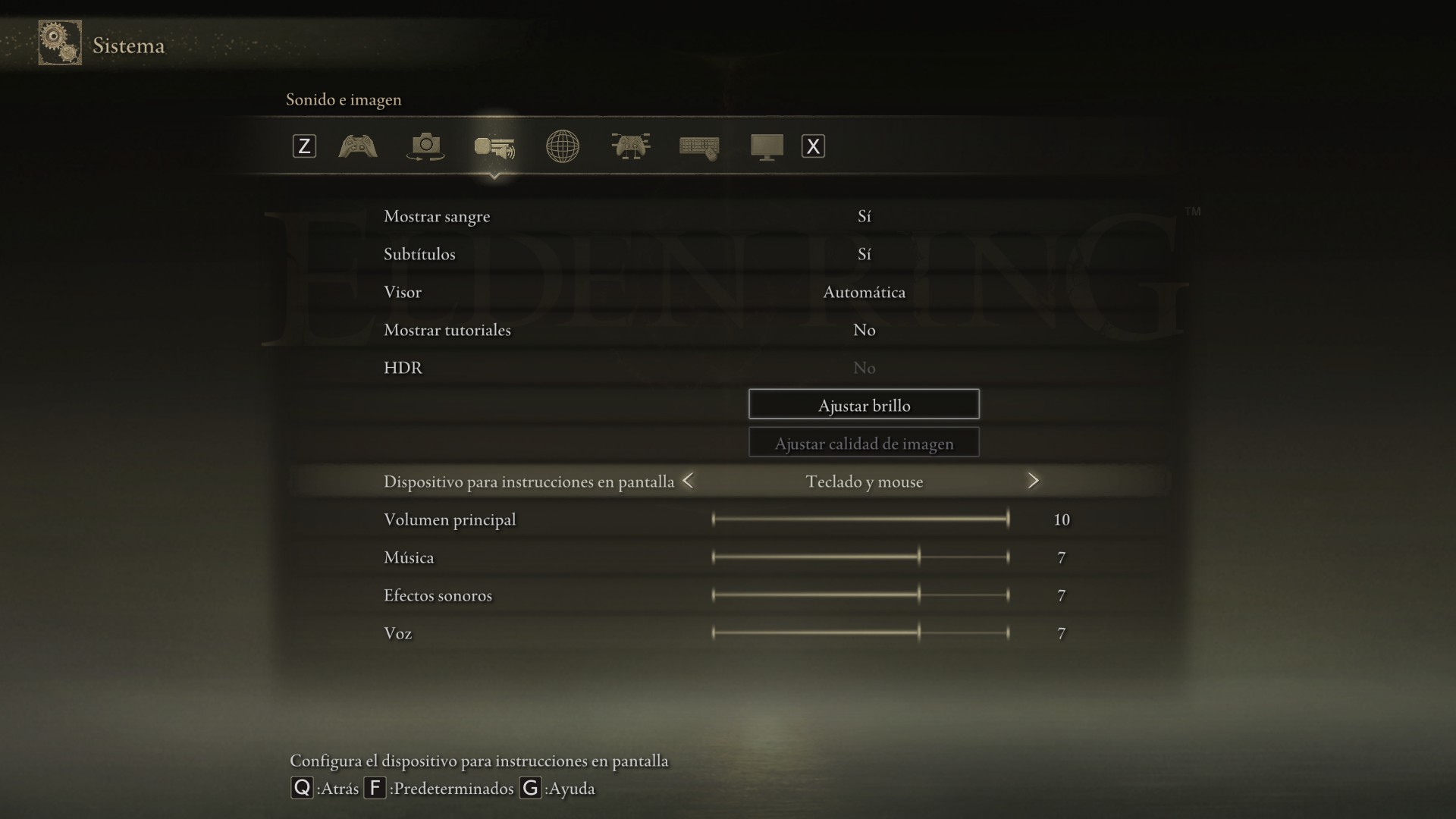
Lo primero es lo primero, si vas a usar teclado debes cambiar los iconos correspondientes a las interacciones... a no ser que enserio prefieras memorizarte los controles de mando, o simplemente prefieras usar mando, la elección es tuya.
A fin de cuentas es un tema de comodidad, personalmente he usado teclado y ratón durante toda la saga souls y no he tenido problema alguno, si ya juegas o has jugado otros juegos con este método predeterminado, esto no supondrá ningún drama.
3. Controles Y Explicación
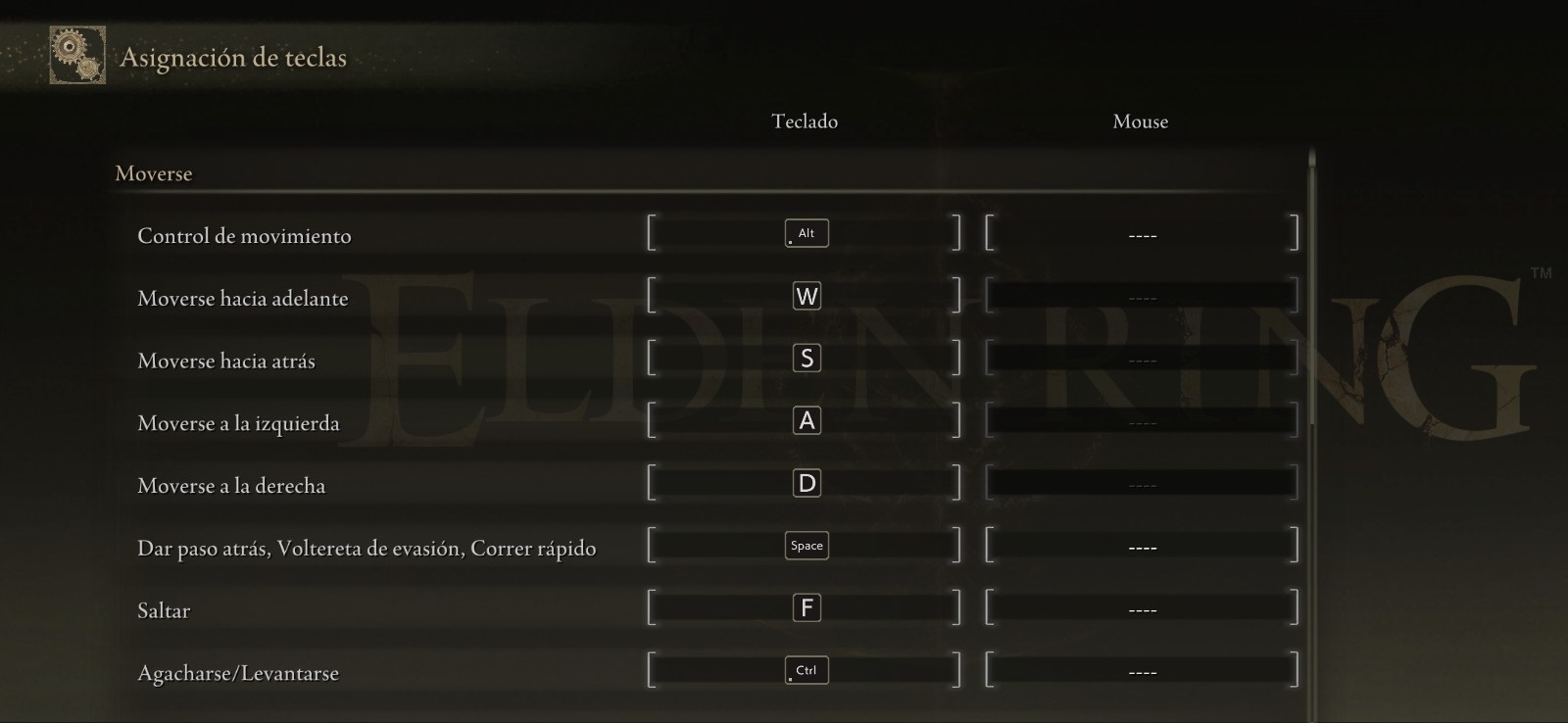
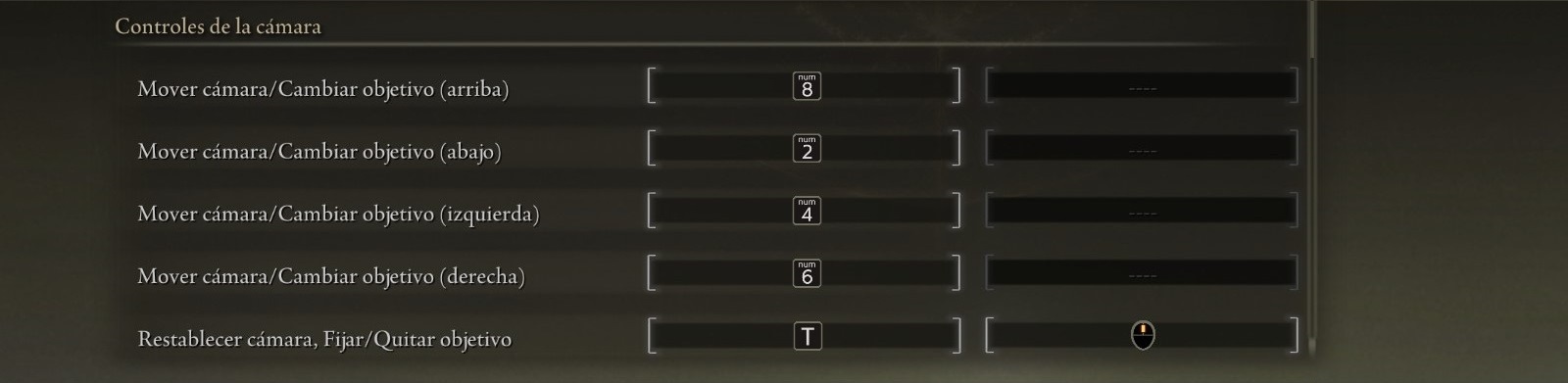
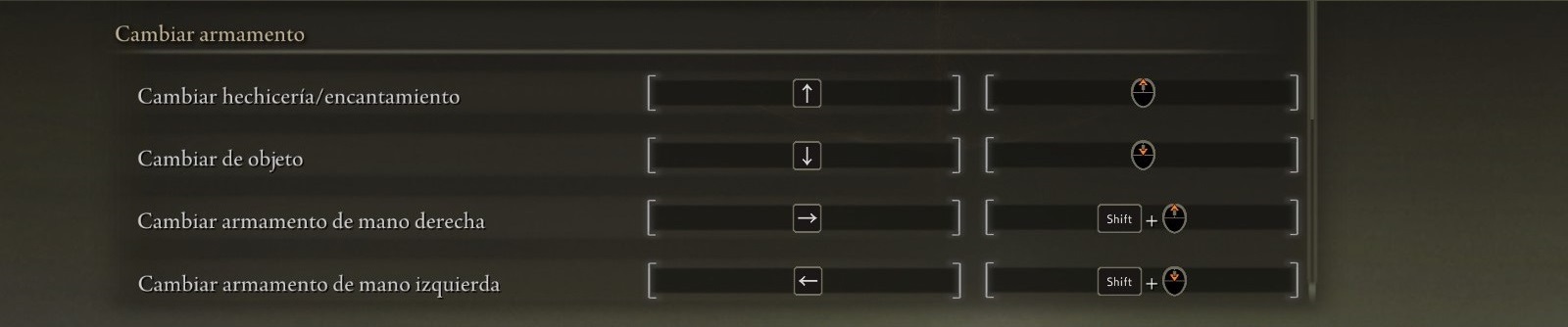
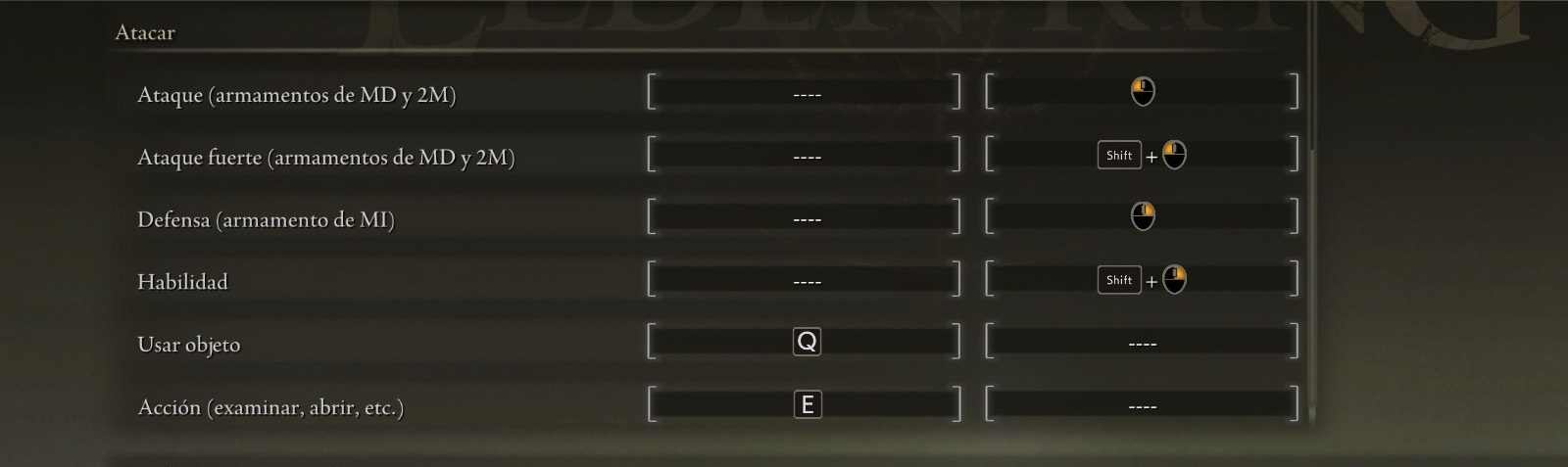 Moverse:Controles De La Cámara:Cambiar Armamento:Atacar:
Moverse:Controles De La Cámara:Cambiar Armamento:Atacar:Elden Ring ya viene por defecto con una configuración optima para su uso en PC. Si mi memoria no me falla, tendrás los controles exactamente iguales al mío, con excepción de la rueda del ratón; esta última se usa en transiciones, más no como uso individual, yo recomiendo darle el labor de cambiar Objetos y Conjuros.
En caso de querer seguir con esta configuración, dispondrás de ciertos accesos rápidos que explicaré a la brevedad en el paso N°4.
Este área no requiere demasiada explicación. Las teclas [WASD] son nuestras direccionales de toda la vida en PC. Está todo al alcance de la mano; ALT y Espacio se acceden con el pulgar sin problemas mientras mantienes el dedo medio sobre la W, dejando así el dedo anular para giros repentinos con la A, el dedo índice con la D y F de ser necesaria para saltar, y el meñique en el CTRL si la situación amerita el sigilo.
No estoy de el todo seguro el haber configurado yo este apartado, pero ante la duda explicaré su uso. En ocasiones el Ratón no está disponible para rotar la cámara, esto se debe a que actúa su uso como cursor. A menudo puede surgir la curiosidad de ver tu alrededor de manera inconsciente, para ahorrarte el "¿ahora cómo giro la cámara?" entre diálogos, recomiendo tener este apartado en cuenta.
Aquellos números representan el teclado numérico a la derecha, mi portátil lo tiene pero en caso de no contar con uno en tu teclado, estas pueden ser muy bien reemplazadas con la combinación de [IJKL] (usada a menudo como el segundo [WASD] en condiciones similares).
Como lo mencioné arriba; la Rueda de el Ratón es mucho más accesible para cambiar nuestras herramientas que tener que saltar nuestros dedos al teclado, en situaciones extremas esta interrupción puede provocar la muerte de nuestro personaje (especialmente durante sesiones multijugador).
La configuración presentada es una gestión bastante cómoda. Mientras que la Rueda se encarga de cambiar herramientas, añadir SHIFT a su uso nos permitirá variar entre nuestro equipamento principal y secundario disponible en el inventario (claro que de no disponer armamento terciario equipado, ocuparías los puños desnudos) . Recuerda que el SHIFT es la tecla arriba de CTRL, y por ende es accesible fácilmente con el meñique. En caso de no contar con tu meñique o no tener un buen control de él, recomiendo cambiar esa tecla al TAB (es el botón al lado de la Q), dejando su uso para el dedo anular.
En cualquier caso de no guardar costumbre a aquella combinación, siempre puedes dar uso a las Direccionales originales del teclado, pero como ya dije podría ser una distracción, aunque claro dependerá de ti.
Las teclas de Objeto y Acción están convenientemente cerca de el movimiento, por lo cual, los dedos responsables a su uso serán el Anular e Índice.
Nuestro click izquierdo controlará el arma de la mano derecha del personaje, mientras que el click derecho controlará el arma izquierda; parece confuso pero no es difícil de entender considerando la costumbre de usar click izquierdo en el PC, el click derecho abre las opciones y aquí no cambia el caso ya que refleja las cartas bajo nuestra manga; en otras palabras, nos concede el uso a la mano izquierda de nuestro personaje, cual tradicionalmente porta el Catalizador o Escudo.
Adicionalmente; gracias a las herencias de Dks2 podemos volver a utilizar el armado dual, y el click derecho nos permitirá pegar dos golpes en caso de tener 2 armas compatibles (1 en cada mano).
Añadir SHIFT revelará nuestro uso fuerte, mientras que el click desnudo será nuestro ataque rápido. Hace poco mencioné lo de las cartas bajo la manga, y con ello debo recordadles que SHIFT + click derecho revelará nuestra habilidad especial, la cual a menudo ocupará Maná.
En pequeña concecuencia de contar con el mismo botón para dos diferentes acciones, el uso leve y potente de algunas habilidades especiales (como las posturas de combate) requerirán de cierta destreza personal. Para realizar una habilidad leve, procura soltar el SHIFT + click derecho y pulsar click izquierdo antes que acabe la preparación de el anterior comando, serás testigo de él mediante la animación de tu personaje.
4. Gestión De Inventario Rápido


IMPORTANTE: La [E] gestionará más que solo nuestra variable de acción.
Dispondrás de 6 cuadros al lado derecho de la pantalla en el menú de la tecla ESC, justo arriba de los gestos. Estas serán las herramientas de acceso rápido.
En 4 de ellos verás un pequeño icono arriba a la izquierda, eso quiere decir que serán accesibles sin necesidad de abrir el menú, tan solo pulsando E
Podrás activar el cual sea el objeto que hayas equipado en las ranuras correspondientes accionando ciertas variables del Ratón.
El cuadro superior e inferior son activados de la misma manera que cambias los conjuros y objetos, mientras que el derecho e izquierdo lo son mediante el comando de cambiar armas. Si seguiste la configuración de la guía; usarás la Rueda de el Ratón, y aquella misma + SHIFT para las alojadas en derecha e izquierda.
Recuerda, todo pulsando E, de lo contrario usarás los predeterminados.
5. Oportunidades De Interacción
Una vez acostumbrandote notarás cómo tu memoria muscular se encarga de la comprensión.
La Q siempre será para cerrar cosas, tan solo guarda cuidado con usar el objeto seleccionado, recuerda que en algunos casos es mejor hacer click al aire.
Con la E aceptarás o interactuarás viñetas, con él tambien saltarás dialogos y efectuarás el segundo uso de teclas para acceso rápido.
Shift será básicamente tu segunda E en el sentido de segundo efecto para ataques y accesos rápidos.
La R y F cambiará la visualización de el menú, mientras que la Y te ayudará a dar vista simple para visualizar los items y tu personaje (útil para ser conciente de el entorno mientras cambias equipamento).
6. Mecánicas Del Mapa
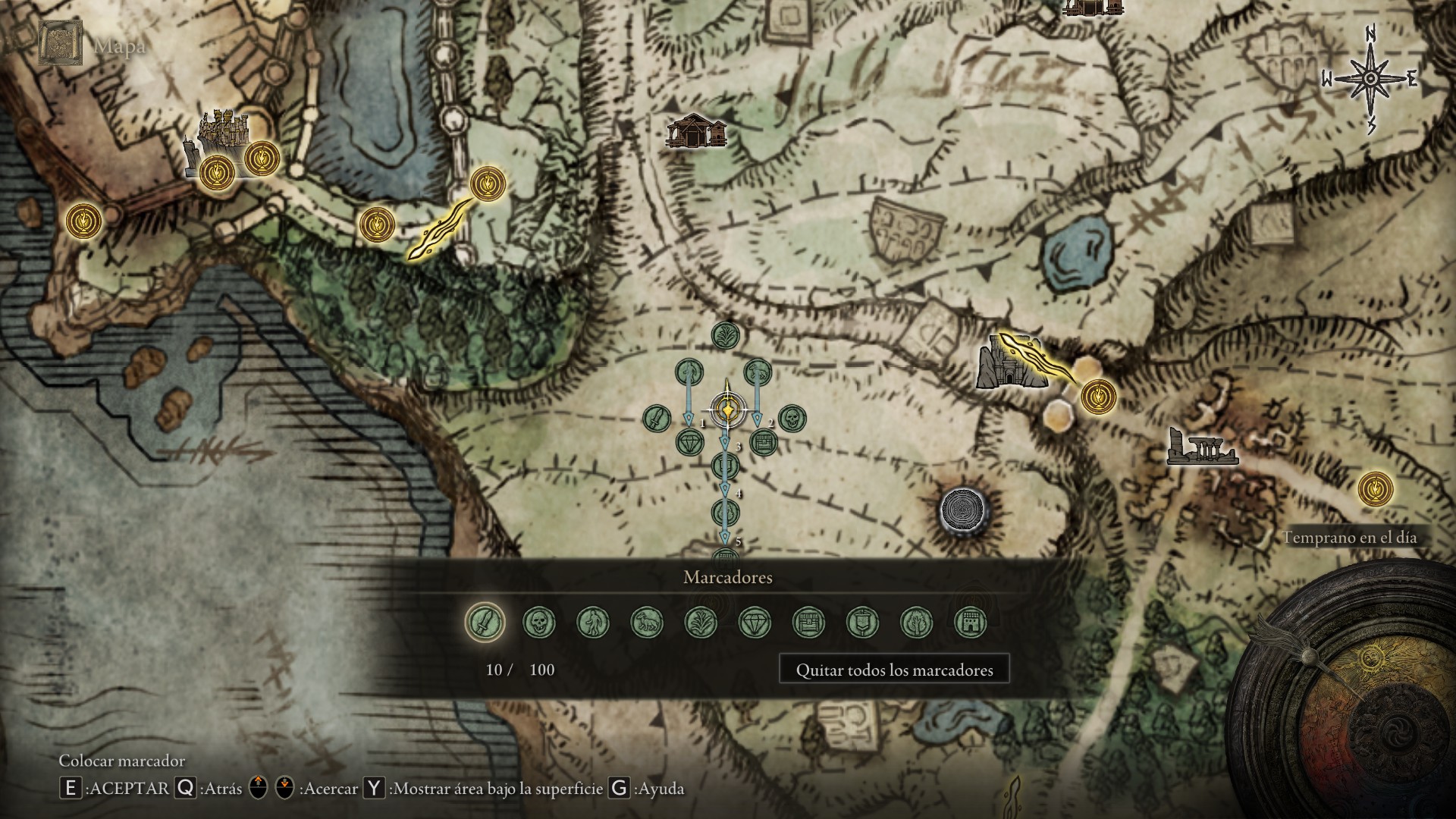

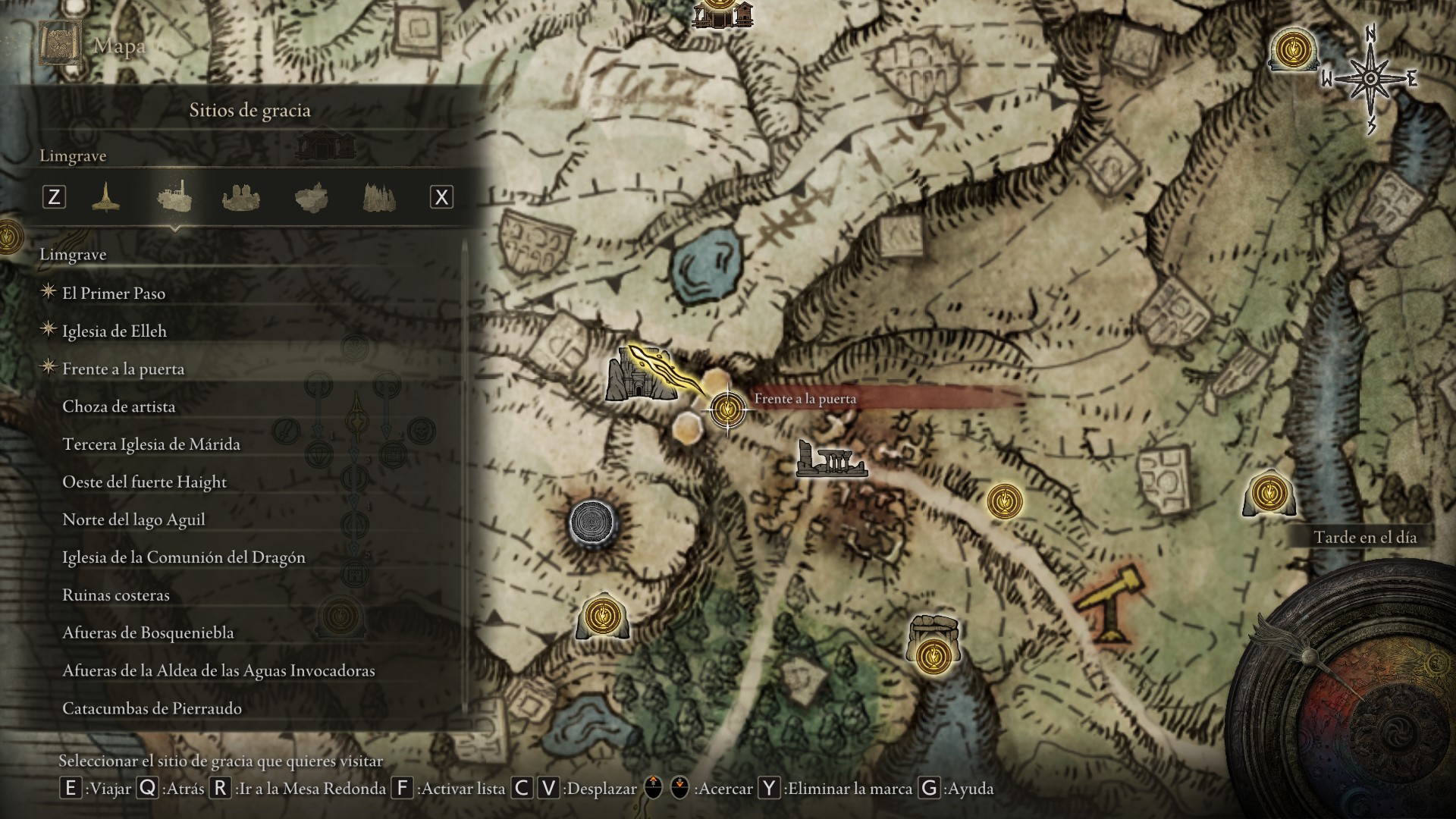

El mapa de Elden Ring es interactivo y depende de tu intervención.
Marcará automáticamente sitios como puntos de gracia, edificios importantes y los personajes en la última ocasión vistos. Fuera de ello el mapa nos da la voluntad de marcar manualmente puntos de interés en especifico como jefes pendientes o zonas sin explorar.
Más que la opción de colocar una baliza azul en el mapa, también podemos insertar iconos para guiarnos en la travesía de una manera más ordenada y libre de interrogaciones
Dentro de el mapa. En la esquina inferior derecha de la pantalla tendrás una brújula reloj, la parte izquierda indica el futuro.
Pulsar [R] te abrirá un menú de marcadores para colocar donde tú quieras (lamentablemente solo hay de un color, por lo que diferenciarlos sin contar con una resolución indicada será imposible).
Con [F] podrás ver una lista con los puntos de gracia disponibles, en él, pulsar [R] te permitirá viajar de inmediato a la Mesa Redonda, ademas puedes marcar puntos de gracia con [Y] y acceder más fácilmente a ellos sin tener que buscarlos por el mapa, solo vuelve a pulsar [F] y accederás a la lista destacada.
Con [Z] se mostrarán los estados multijugador con anillos azul y rojo en el mapa; debo adelantar que este sistema es impreciso y poco ortodoxo, este debería marcar rojo las oportunidades de invasión y azul las de cooperación, no obstante no hace diferencia ante las mayores o menores coincidencias y/o semejanzas para coordinar contigo (al final solo dependerás de tu sentido común; claro que al ser nivel bajo habrá mucha demanda de ayuda aquí, y que de ser nivel alto deberá haber mucha concurrencia allá) .
La espada roja destaca la presencia de invasores, y el icono de espada azul advierte la presencia de anfitriones de dedos activos.
Algunas podrán estar destellantes, esto significará un alto grado de actividad.
Cabe recordar que no siempre representan zonas especificas, a menudo destacan áreas, osea que de ver uno que no sostenga un punto de gracia se referirá a toda la zona próxima, mientras que una en mazmorras se referirá específicamente a ella.
Como última interacción en el mapa, pulsar [Y] te permitirá ver el área bajo la superficie.
7. Multijugador

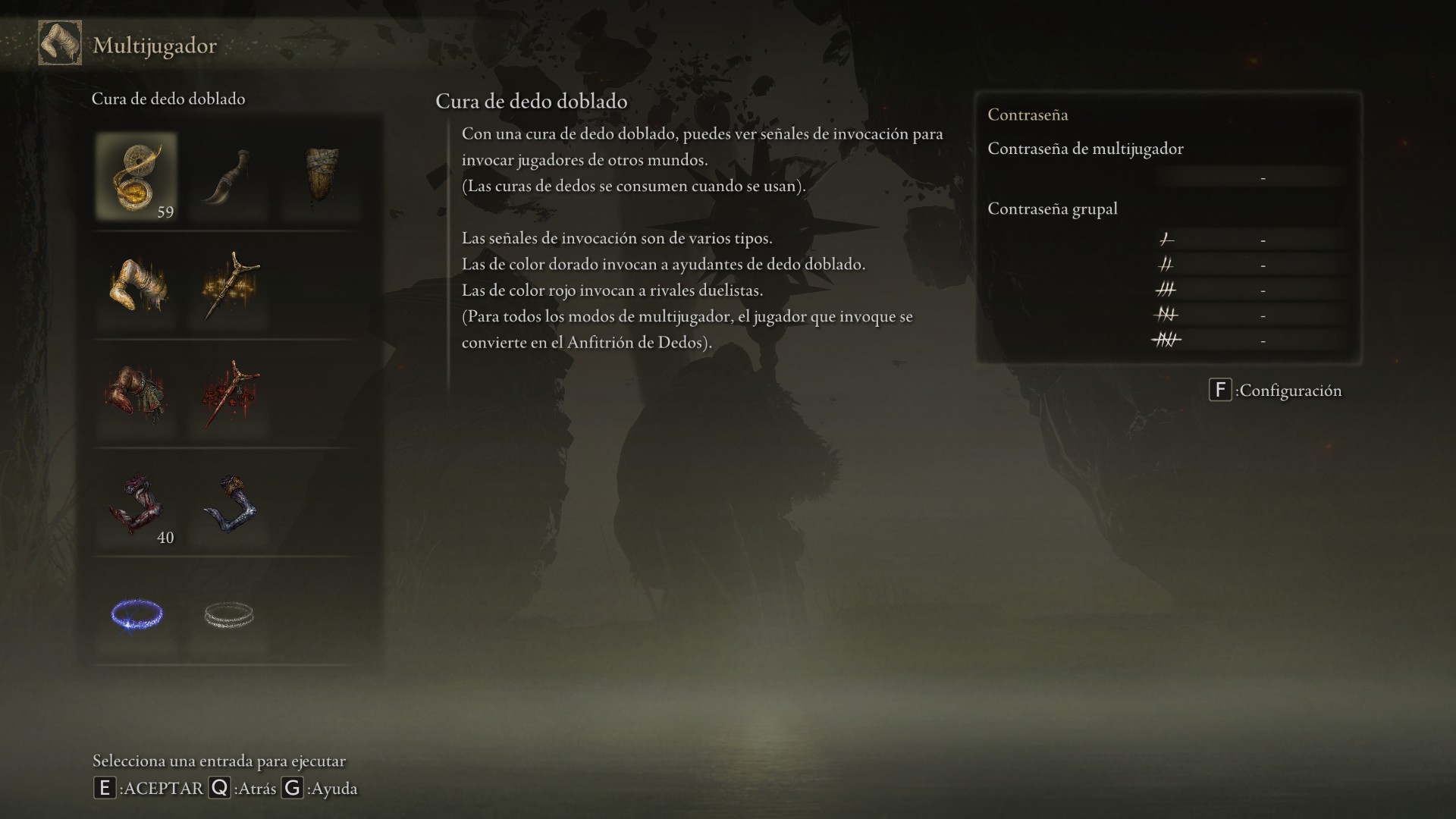
Antes que te ilusiones, aquí no contamos con pactos ni recompensas multijugador más que los Arcos Rúnicos y Curas de Dedo (las cuales me gusta llamar paracetamol xd) . Y cabe recalcar que los Arcos Rúnicos no tienen nada que ver con el juego en linea.
Elden Ring posee el sistema más preciso, más no confundir con el más eficaz.
Osea, ejecutarlo e identificar las herramientas para llevarlo a cabo es más claro, pero no significa que mantenga una forma de organizarse de el todo explicita y adecuada para un funcionamiento comúnmente efectivo.
Mencionado en el plano anterior a raíz de las disposiciones del mapa; hay vigencia de puntos de actividad a lo largo y ancho de el mundo, pero estos no padecen de la debida explicación, tuve que indagar con diferentes pruebas al rededor de este para entenderlo mejor, ya que permanecer en sitios activos no significa que serás invocado o invadido enseguida, y es posible que siquiera puedas serlo por que como tal; tacha actividad, aveces incluso creo que las marcas azules son jugadores dentro de tu nivel, más no necesariamente disponibles a juego cooperativo.
Tan solo aviso cuidado con lo granjeros; aquellos que se esconden en sitios altos haciéndote daño a la distancia e invocando dedos azules para ganar almas.
El área más concurrida es Liurna por su espacio mayormente plano.
Grupos de invocaciones:Antes que nada, existen pequeñas efigies o cruces pegadas al suelo que son básicamente altares de invocación. Cada vez que pases frente a una, procura activarla, de este modo dispondrás de ella para ser invocado una ves actives una Efigie Dorada en el área circundante.
Objetos:El juego dispone de una variedad de Objetos multijugador, el amarillo será el distintivo para el cooperativo, mientras que el rojo será para el competitivo. Adicionalmente hay dos anillos, el blanco sirve para recibir ayuda contra invasores, y el azul para ser convocado como justiciero.
¡Felicidades, Tiznado!

Ya conoces los controles básicos de juego, ahora ve y disfruta de la gran travesía que te ofrece From Software a través de las tierras intermedias.
Espero en realidad te haya servido esta guía, gracias por llegar hasta aquí.
Source: https://steamcommunity.com/sharedfiles/filedetails/?id=2813865987
More ELDEN RING guilds
- All Guilds
- Night's Cavalry cheese (Caelid)
- beautiful female character preset 2
- How to set up HDR properly on ELDEN RING
- beautiful female character preset
- Ranking All 115 Elden Ring Consumables From Worst to Best...
- This is a guide on how to walk.
- HOW TO BECOME ALPHA WOLF IN ELDEN RING
- All about Crystal Tears in Elden Ring
- STUTTERING FIX
- (, ) -
